Animasyonlarla yaratıcı bir şekilde çalışıyorsanız, verimliliğinizi artırmak için araçları birleştirmek kritik öneme sahiptir. Adobe Character Animator ve After Effects arasındaki Dinamik Bağlantı, projelerinizi sorunsuz bir entegrasyon ve senkronizasyon için birçok olasılık sunar. Bu kılavuzda, bu özelliği nasıl etkili bir şekilde kullanacağınızı, değişiklikleri gerçek zamanlı olarak iletip çalışma sürecinizi nasıl optimize edebileceğinizi öğreneceksiniz.
En önemli çıkarımlar
- Dinamik Bağlantı, Character Animator'daki değişikliklerin doğrudan After Effects'te görülmesine olanak tanır.
- Character Animator ve Adobe programları arasındaki işbirliğinde ve performansta iyileştirmeler.
- Dinamik Bağlantı üzerinden projeleri içe aktarma ve animasyon oluşturma adıma adım kılavuzu.
Adım Adım Kılavuz
Character Animator ile After Effects arasındaki Dinamik Bağlantıyı kullanmak için bu yapılandırılmış kılavuzu izleyin:
Adobe Character Animator ile başlayın. Burada artık performans iyileştirmeleri ve çeşitli geliştirmeler sayesinde daha hızlı yüklenen yeni kuklalar oluşturabilirsiniz. İlk adım, yeni bir proje başlatmak ve yeni özelliklere aşina olmaktır. Kullanıcı arayüzü ayrıca size en önemli özellikleri ve eğitimleri tanıtan bir karşılama ekranı sunar. İşte ilk ekran görüntünüz:
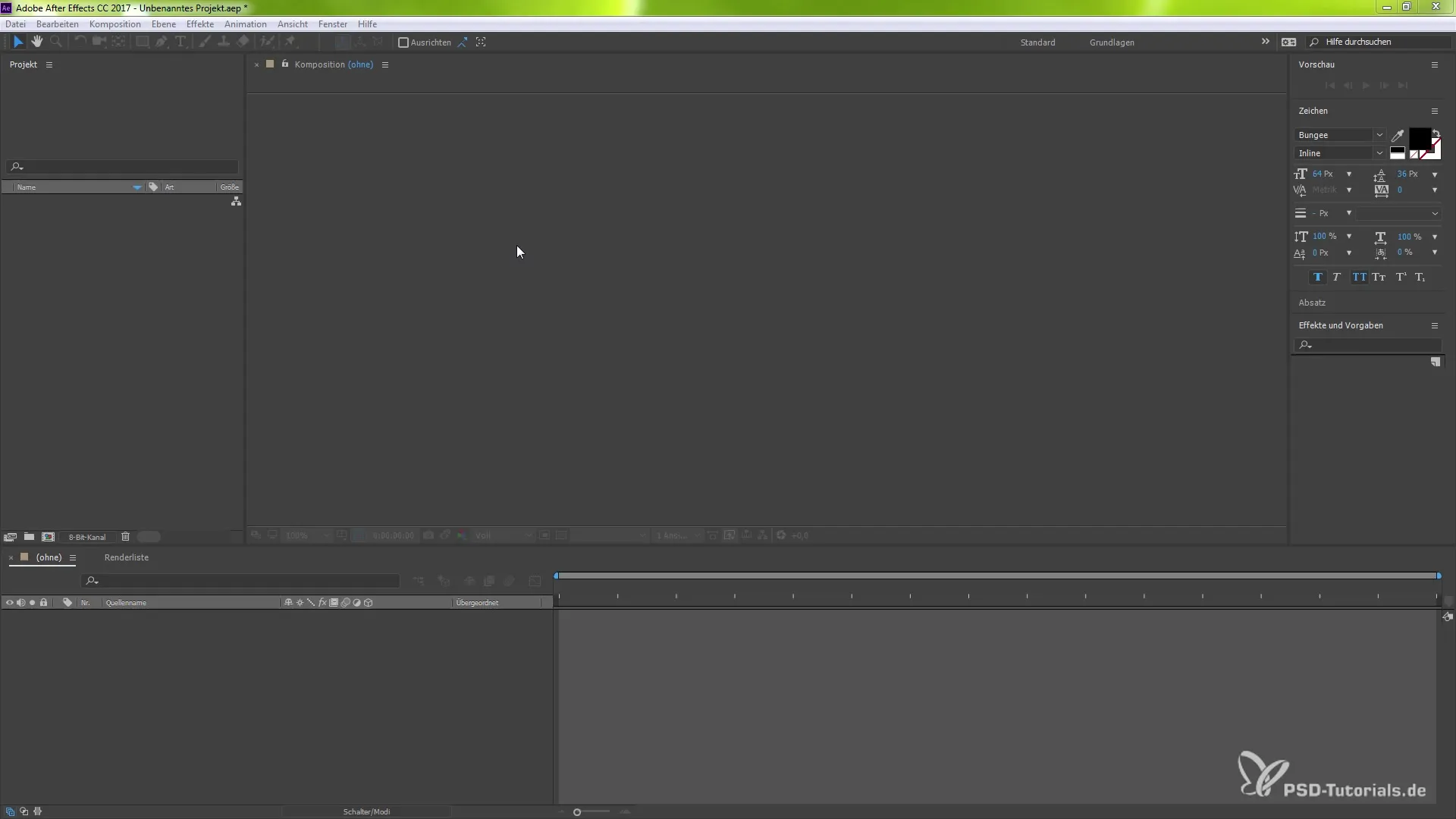
Kuklanızı oluşturduktan sonra, bunu doğrudan After Effects'te ilişkilendirebilirsiniz. Bu, Character Animator'da yaptığınız tüm değişikliklerin otomatik olarak After Effects'te güncellenmesi nedeniyle özellikle avantajlıdır. Çalışmaya başlamak için kuklanıza tıklayın ve yazılımı yüklediğiniz sürece Photoshop'a aktarma seçeneğini seçin. Bu, size birçok olanak sunan farklı Adobe programlarının entegrasyonunu gösterir. İşte ikinci ekran görüntünüz:
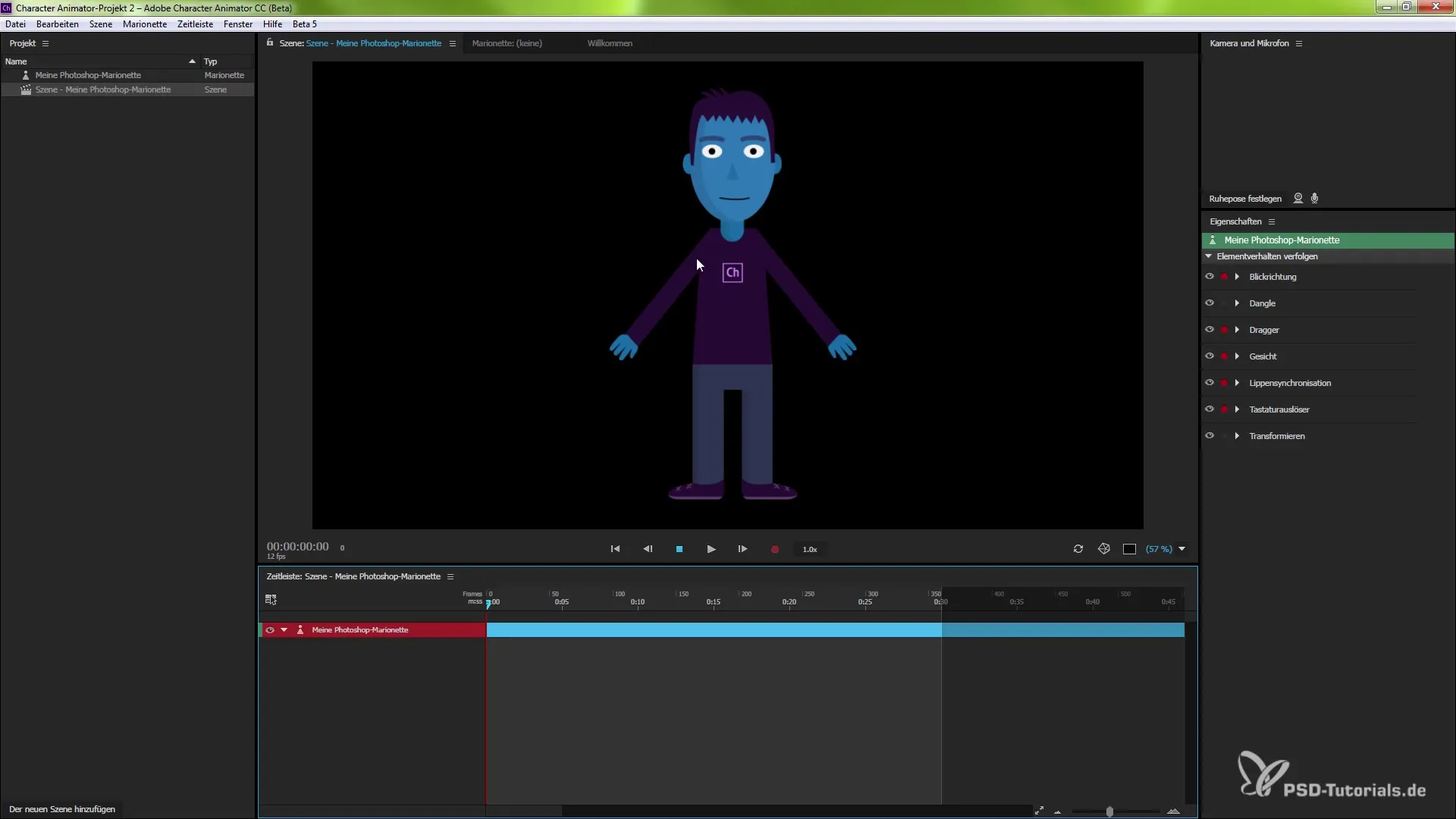
Sonraki adımda, Character Animator projenizi içe aktarmak için After Effects'e geri dönüyorsunuz. After Effects'i açın ve "Dosya"yı seçin, ardından "İçe Aktar" seçeneğini seçin. Proje yolunu belirtmek için bir diyalog penceresi açılır. Bu, içe aktarma formatının "Adobe Dinamik Bağlantı" olarak ayarlandığından emin olmanız gereken andır. İşte üçüncü ekran görüntünüz:
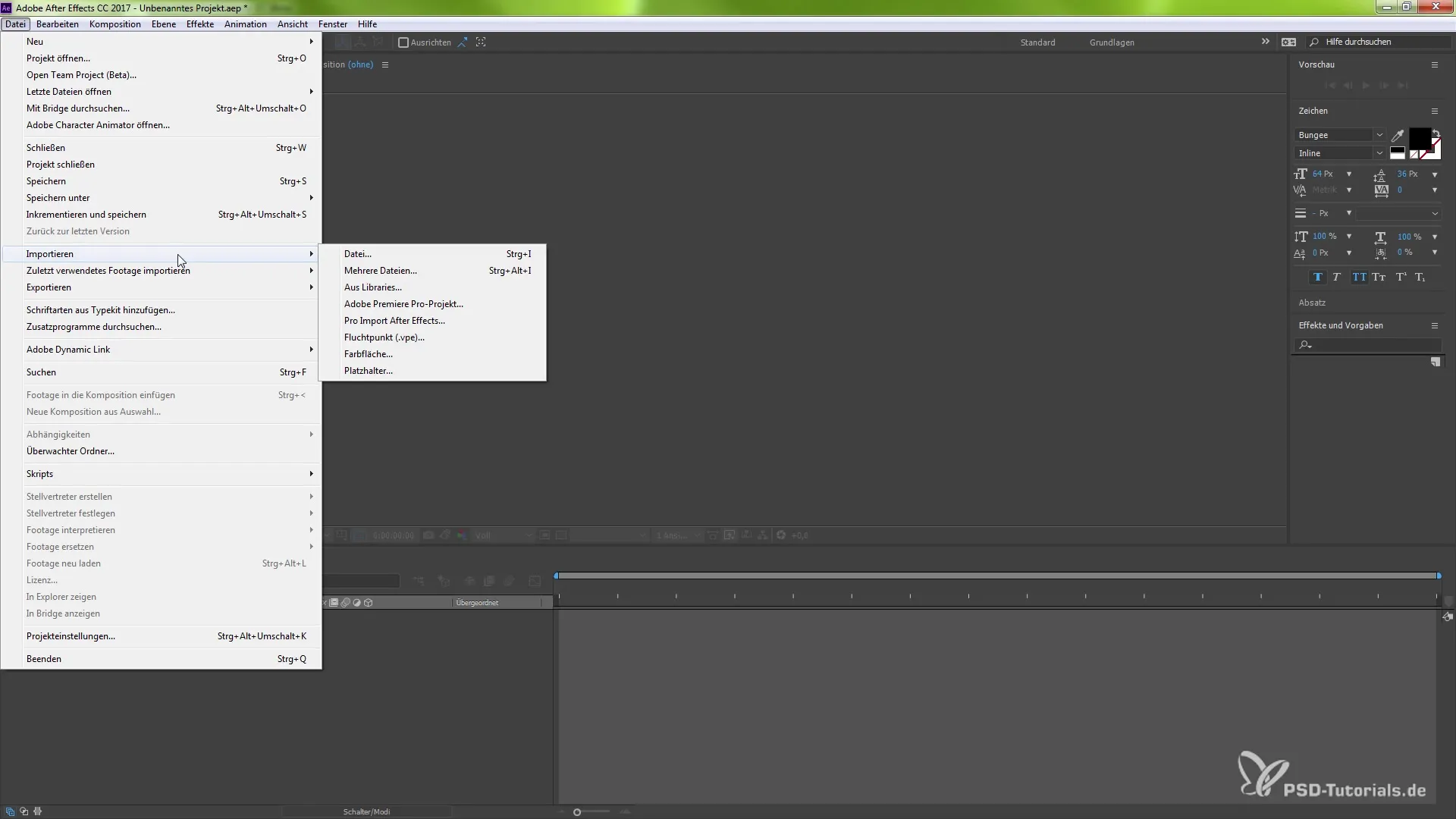
Bu içe aktarma süreci, Character Animator'daki tüm sahneyi After Effects'e aktarır. İçe aktarma tamamlandıktan sonra, sahneyi normal bir sahneymiş gibi düzenleyebilir ve değiştirebilirsiniz. Kuklanızı anında önizleme penceresinde göreceksiniz. Bu, size gerçek zamanlı olarak görsel ayarlamalar yapma imkanı tanır. İşte dördüncü ekran görüntünüz:
Artık yeni sahnenizin kompozisyon ayarlarını ayarlama zamanı. Kompozisyona sağ tıklayın ve "Kompozisyon Ayarları"nı seçin. Burada çözünürlüğü ve kare hızını ayarlayarak akıcı bir animasyon sağlamayı mümkün kılabilirsiniz. Örneğin, animasyonda daha fazla detay elde etmek için kare hızını 12'den 60'a artırmak istiyorsanız, bunu doğrudan burada yapabilirsiniz. İşte beşinci ekran görüntünüz:
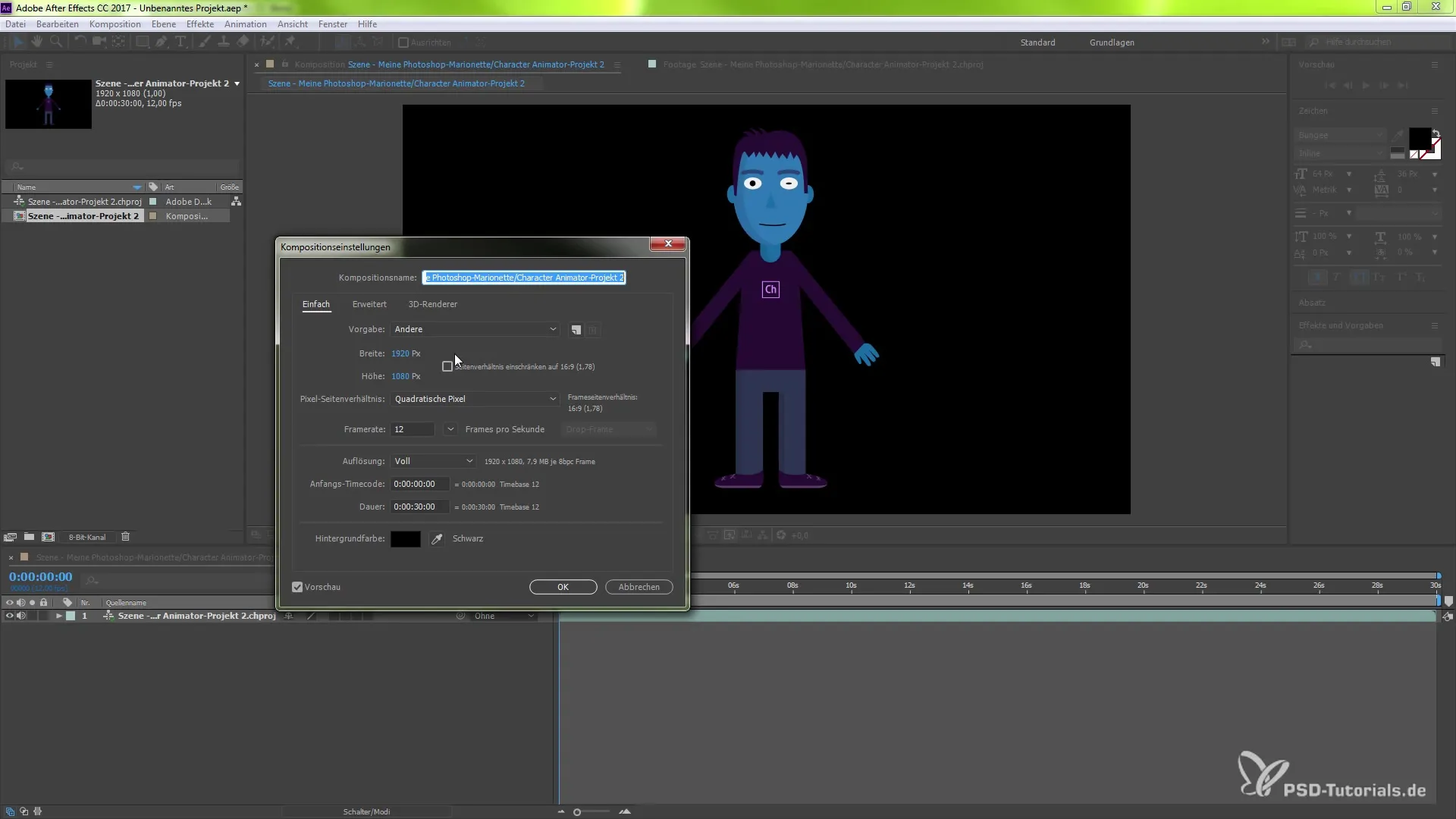
En ilginç olanaklardan biri, After Effects'te ayarladığınız değerlerin doğrudan Character Animator'a geri gönderilmesidir. Bu, After Effects'teki değişikliklerin veya ayarlamaların anında orijinal projenizde de görünmesi anlamına gelir. Animasyonunuzu bir kamerayla yakalamak için kamerayı etkinleştirin, ses verinizi kaydedin ve Character Animator'da yaptığınız her şey After Effects'te görüntülenecektir. İşte altıncı ekran görüntünüz:
Character Animator'da animasyonunuzu oluşturduktan sonra, bu Dinamik Bağlantı sayesinde After Effects'te güncellenmiş bir sürüm olarak görünür. Kuklanızın pozunu hızlıca değiştirebilir ve bu değişiklikleri After Effects ortamınızda görebilirsiniz. Bu esneklik, programlar arasında sürekli geçiş yaparak zaman kaybetmemenizi sağlar ve yaratıcı süreci büyük ölçüde kolaylaştırır. İşte yedinci ekran görüntünüz:
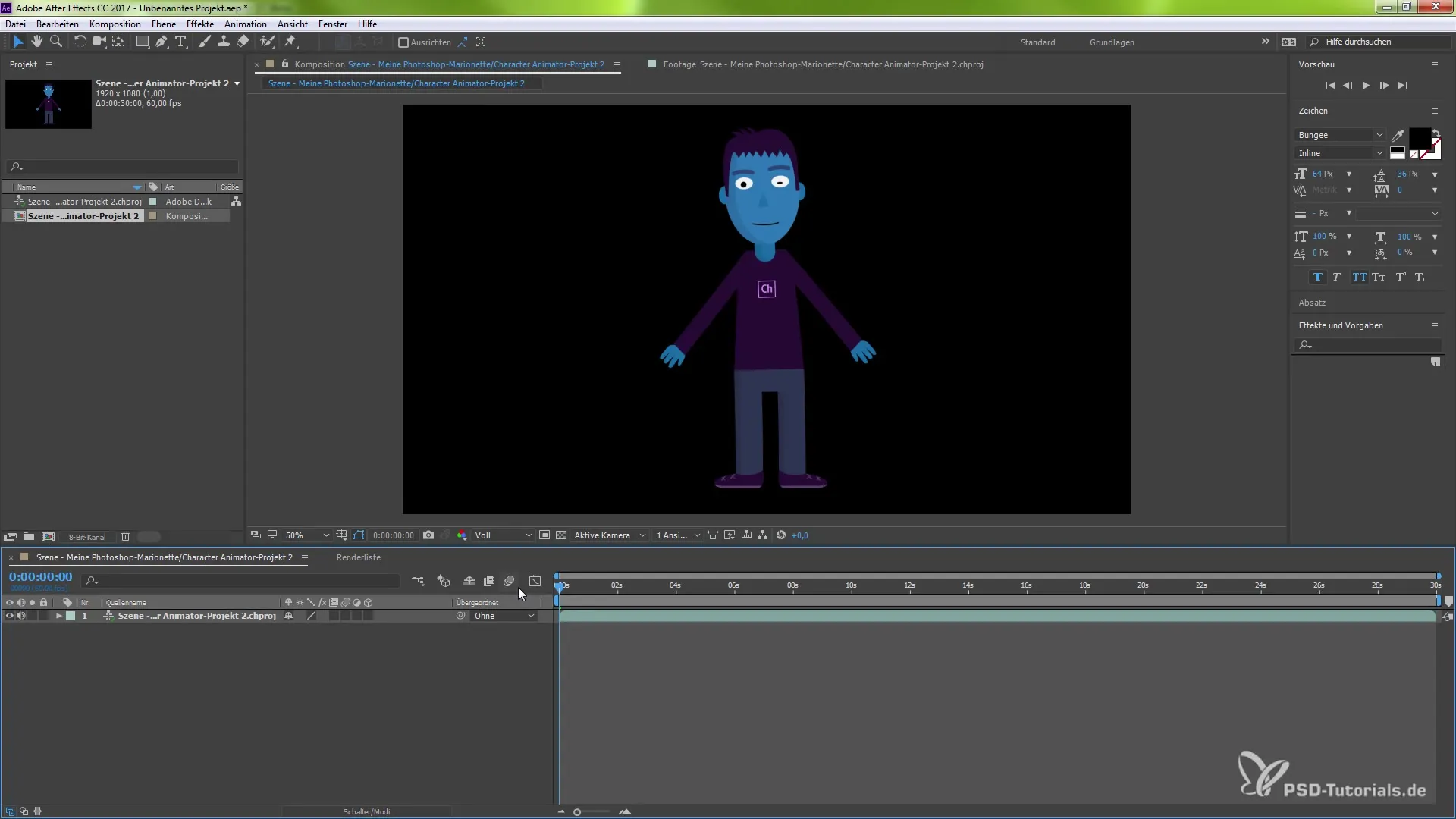
Ayrıca After Effects'te çeşitli dönüştürme araçları ile çalışma imkanına sahipsiniz ve yaptığınız tüm değişiklikler aynı dynamik bağlantıda dikkate alınacaktır. Bu, animasyonu gerçek zamanlı olarak ayarlayabileceğiniz anlamına gelir, bu da tüm çalışma akışını daha verimli hale getirir. İşte sekizinci ekran görüntünüz:
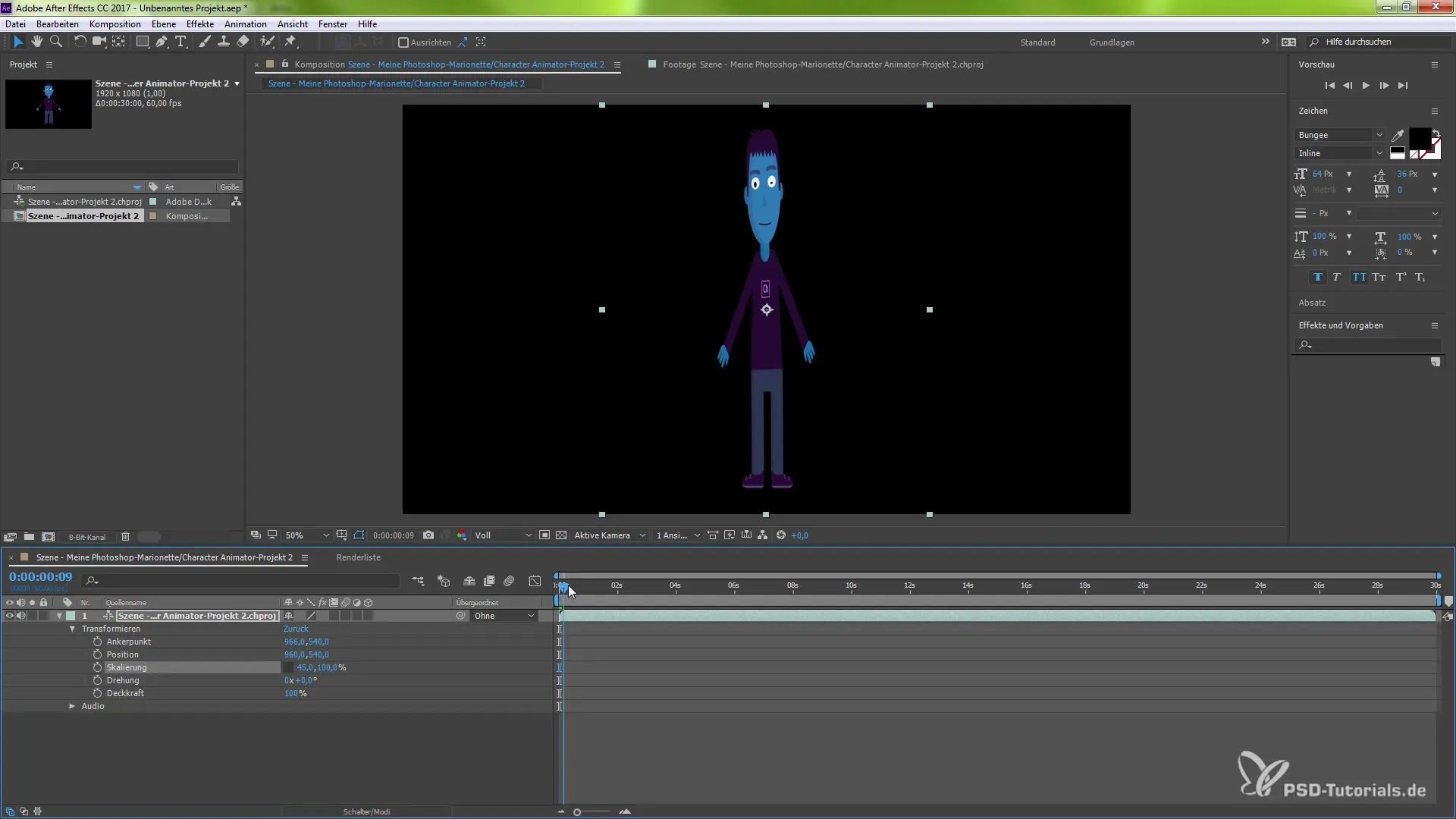
Bu birçok seçenekle, bu iki güçlü yazılım çözümü arasındaki Dinamik Bağlantıyı kullanmanın sadece size yeni yaratıcı olanaklar sunmakla kalmayıp, aynı zamanda çalışma sürecinizi önemli ölçüde daha hızlı ve verimli hale getirdiği açıktır.
Özet - Character Animator ve After Effects Arasındaki Dinamik Bağlantıyı Kullanma
Character Animator ile After Effects arasındaki Dinamik Bağlantıyı kullanarak sadece bu programların entegrasyonunu güçlendirmekle kalmaz, aynı zamanda gerçek zamanlı güncellemeler ve değişikliklerinizin anında görünürlüğü sayesinde çalışma akışınızı optimize edersiniz. Bu işlevleri birbirine bağlayarak yaratıcılığınıza özgürlük tanıyın ve etkileyici animasyonlar yaratın.
Sıkça Sorulan Sorular
Character Animator ve After Effects arasındaki Dinamik Bağlantı nedir?Dinamik Bağlantı, Character Animator'daki değişiklikleri doğrudan After Effects'te görmenizi sağlar.
Kuklaları Character Animator'da Photoshop'ta düzenleyebilir miyim?Evet, kuklaları doğrudan Photoshop'a aktarabilir ve değişiklikler yapabilirsiniz.
Bir karakter projesini After Effects'e nasıl içe aktarırım?After Effects'i açın, "Dosya"yı seçin, ardından "İçe Aktar"ı seçin ve proje yolunu belirtin.
After Effects'te yaptığım değişikliklerle ne olur?After Effects'teki değişiklikler Character Animator'a geri gönderilir, böylece her şey senkronize kalır.
Dinamik Bağlantı kullanmanın avantajları nelerdir?Programlar arasında geçiş yapmanıza veya dosyaları manuel olarak içe aktarmanıza gerek kalmadığı için zaman tasarrufu sağlarsınız.


